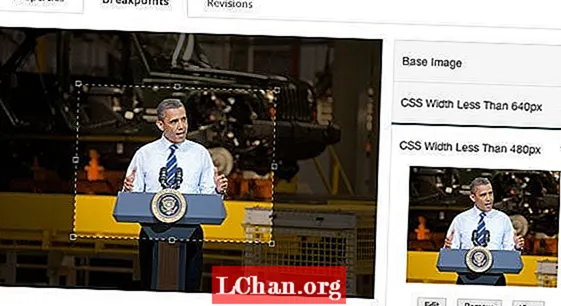Contente
- Parte 1: Como proteger arquivos com senha com WinRAR no Windows
- Método 1. Como criar uma senha para um arquivo com WinRAR
- Método 2: como adicionar uma senha a um arquivo WinRAR existente
- Parte 2. Como criar arquivos protegidos por senha com WinRAR no Mac
- Dicas de bônus: como desbloquear arquivo WinRAR protegido por senha
- Resumo
WinRAR é um dos softwares mais confiáveis e populares quando se trata de compactar e proteger dados compactados. É um software utilitário para acessar arquivos armazenados no formato de compactação mais popular após o ZIP que é RAR. RAR é um protocolo de compressão que compacta arquivos grandes, armazenando dados duplicados em arquivos de forma mais eficiente e ocupando menos espaço de armazenamento. Os arquivos RAR não são nativamente suportados pelo Windows, portanto, existem softwares como o WINRAR que são usados para esse propósito. Nem todo mundo apenas compacta arquivos com WinRAR e os envia imediatamente, há pessoas que procuram segurança e o WinRAR pode proteger seus dados compactados usando proteção por senha. Uma vez compactados e protegidos por senha, os dados não podem ser descompactados sem senha. Neste artigo, discutiremos como senha proteger WinRAR arquivos.
Parte 1: Como proteger arquivos com senha com WinRAR no Windows
Método 1. Como criar uma senha para um arquivo com WinRAR
WinRAR fornece a capacidade de criar arquivos protegidos por senha usando WinRAR adicionar senha e bloquear o acesso a todos aqueles sem senha. Apenas o pessoal com senha será capaz de acessar arquivos e pastas dentro do arquivo protegido por senha que você criará. Aqui está um tutorial passo a passo de como você pode criar um arquivo protegido por senha usando WinRAR:
Etapa 1: Selecione um arquivo ou pasta que deseja adicionar ao arquivo e "Clique direito" nele.
Etapa 2: Clique em "Adicionar ao arquivo ..."uma janela será aberta.

Etapa 3: Digite o nome, escolha o formato de compactação e outras propriedades. Então clique "Configurar senha"para definir a senha em seu arquivo.

Etapa 4: Digite a senha em "Digite a senha"campo com o qual deseja proteger o arquivo e confirme-o em"Digite a senha novamente para verificação"e clique em"Está bem’.

Etapa 5: Clique em "OK" na janela do WinRAR que foi aberta na "Etapa 2" e você terá concluído a criação de um arquivo WinRAR protegido por senha.
Método 2: como adicionar uma senha a um arquivo WinRAR existente
Digamos que você tenha recebido um arquivo compactado e feito algumas alterações secretas (como arquivos privados adicionados ou excluídos do arquivo) agora e deseja definir uma senha porque seria invulnerável enviar arquivos desprotegidos. Existe uma maneira de definir a senha em um arquivo WinRAR existente e aqui está como você pode fazer isso.
Etapa 1: Abra RAR ou arquivo compactado com WinRAR e clique em "Ferramentas"no menu de contexto. Depois de abrir o menu, escolha"Converter arquivos". Você também pode pressionar"CTRL + Q"no teclado para abrir o Convert Archives.

Etapa 2: no próximo pop-up, você verá a opção "Compressão"clique nele e você será encaminhado para o menu de compressão.

Etapa 3: selecione "Configurar senha"conforme mostrado na imagem abaixo para escolher / definir a senha, um pop-up de seleção de senha será exibido.

Etapa 4: Digite a senha em "Digite a senha"campo com o qual deseja proteger o arquivo e confirme-o em"Digite novamente a senha para verificação’

Etapa 5: Agora clique em "sim" quando perguntado "tem certeza de que deseja criptografar os arquivos convertidos?’

Etapa 6: Aguarde alguns segundos ou minutos, dependendo do tamanho do seu arquivo.

É isso e você terminou de proteger um arquivo WinRAR existente com a senha.
Parte 2. Como criar arquivos protegidos por senha com WinRAR no Mac
Em primeiro lugar, você precisa baixar o WinRAR para Mac OS em rarlab.com/download.htm e instalá-lo. RAR é um formato de arquivo projetado e desenvolvido pela RARLABS.
Etapa 1: Abra o WinRAR em seu Mac.
Etapa 2: Para adicionar arquivos ou pastas, clique em "Adicionar"e escolha os arquivos que deseja proteger com WinRAR.
Etapa 3: Para definir a senha em seu arquivo RAR, clique em "Configurar senha"na parte inferior direita da janela do WinRAR.
Passo 4: Insira sua senha em ambos os campos, certifique-se de escolher uma senha forte que não seja violada, porém depende da importância dos dados que você deseja proteger. Agora pressione "Está bem’.
Etapa 5: pressione "Está bem"na janela do WinRAR e a compactação será iniciada e você obterá o arquivo RAR após um curto período. O tempo de processamento do RAR depende do desempenho do seu computador e do tamanho dos dados.
Dicas de bônus: como desbloquear arquivo WinRAR protegido por senha
Sim, é possível desbloquear arquivos WinRAR protegidos por senha. Para isso, é necessário baixar um software conhecido como PassFab for RAR.Este é um software que ajuda você a desbloquear arquivos protegidos por senha WinRAR. Ele recupera senhas esquecidas de arquivos criptografados WinRAR (RAR). Incluindo as versões mais recentes do WinRAR. Existem três tipos de ataques que são feitos para garantir a descriptografia de senha RAR esquecida. Ataque de força bruta, Ataque de força bruta com máscara e Ataque de dicionário. A seguir estão as etapas simples que você precisa seguir para desbloquear RAR com PassFab:
Etapa 1: Baixe PassFab para RAR e instale-o. Uma vez instalado, abra este programa em seu PC.
Etapa 2: Assim que o PassFab for aberto, clique em "Adicionar"para adicionar um arquivo RAR para quebrar sua senha. Um seletor de arquivos será aberto, selecione o arquivo.

Etapa 3: verifique o tipo de ataque com o qual deseja prosseguir e clique em "Começar"para começar a desbloquear o arquivo RAR.

Passo 4: Assim que o processo for concluído, será mostrada a senha do arquivo RAR, basta clicar em "cópia de"ou anote-o em algum lugar seguro e tente lembrá-lo. Agora abra seu arquivo RAR e extraia quando solicitado a senha, digite a senha que você obteve do PassFab para descompactado.
Resumo
Você tem todas as informações necessárias para criar um arquivo protegido por senha. Não apenas isso agora você sabe como proteger por senha um arquivo RAR antigo e quebrar sua senha com PassFab para RAR quando necessário.